ドライバーをインストールする(Windows、OPOS、macOS/Linux環境のみ)
設定方法はプリンターを利用する環境によって異なります。
プリンタードライバー・OPOSドライバー(Windows)をお使いの場合
CUPSドライバー(macOS/Linux)をお使いの場合
JavaPOSドライバー(Windows/macOS/Linux)をお使いの場合
プリンタードライバー・OPOSドライバー(Windows)をお使いの場合
Windows PC/タブレットとmC-Print2をUSB接続して使用する場合、接続の前にWindowsドライバーをインストールしてください。
それにより、Windows PC/タブレットにmC-Print2が接続されたときに、プラグアンドプレイによって自動的にプリンターキューが作成され、通信可能な状態となります。
また、OPOSを利用するPOSなどのアプリとmC-Print2を接続して使用する場合は、事前にOPOSドライバーの設定を行ってください。
OPOSドライバーはStar Windows Softwareに含まれます。 Star Windows Softwareインストール後、Printer Utilityを利用してOPOSの設定を行ってください。
1. Star Windows Software をダウンロードする
- 「Star Windows Software 一括ダウンロード」をダウンロードします。
アプリをつかう-Windowsをお使いの場合
2. ダウンロードしたソフトウェアを”すべて展開”して 「Setup.exe」 を実行する
- ダウンロードしたファイルを右クリックして表示されるメニューから[すべて展開]を選択、任意の展開先を指定して展開します。
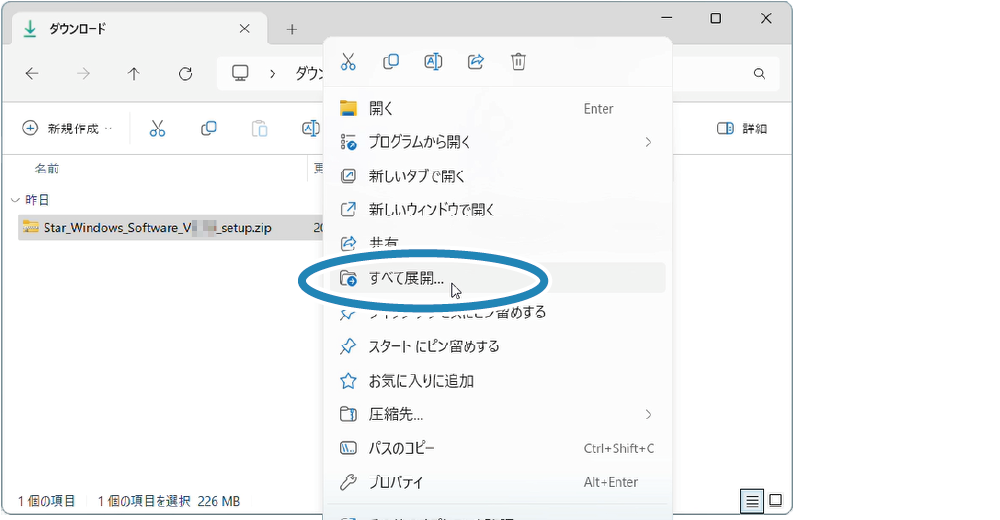
- 展開したフォルダを開き、setupフォルダの 「Setup.exe」を実行します。
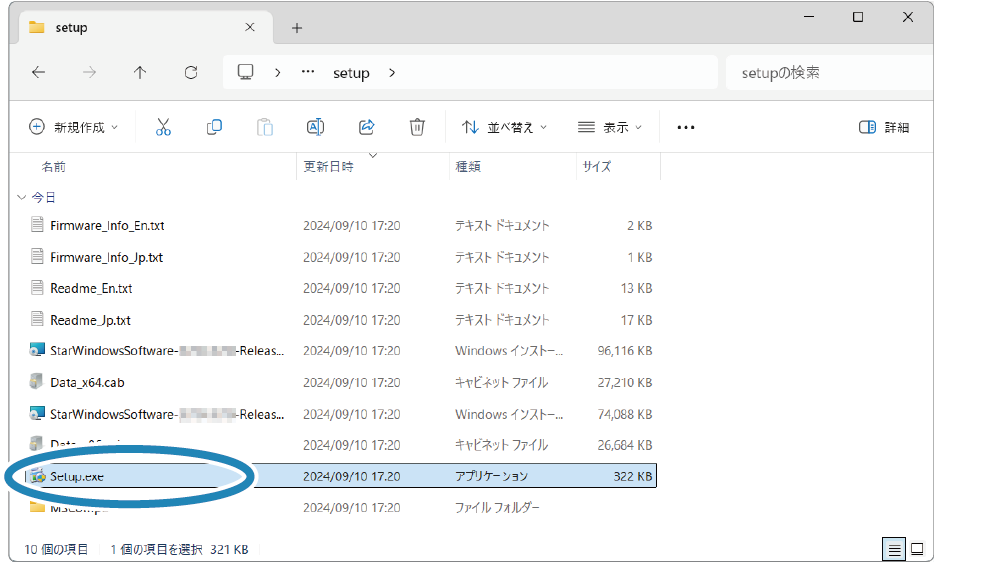
メモ
Windows10 『Sモード』搭載のデバイスをお使いの場合には、Microsoft Store以外のアプリをインストール(実行)できません。 Star Windows Softwareをインストールできない場合には、Windowsの設定をご確認ください。
3. ウィザードに沿ってインストールを実行する
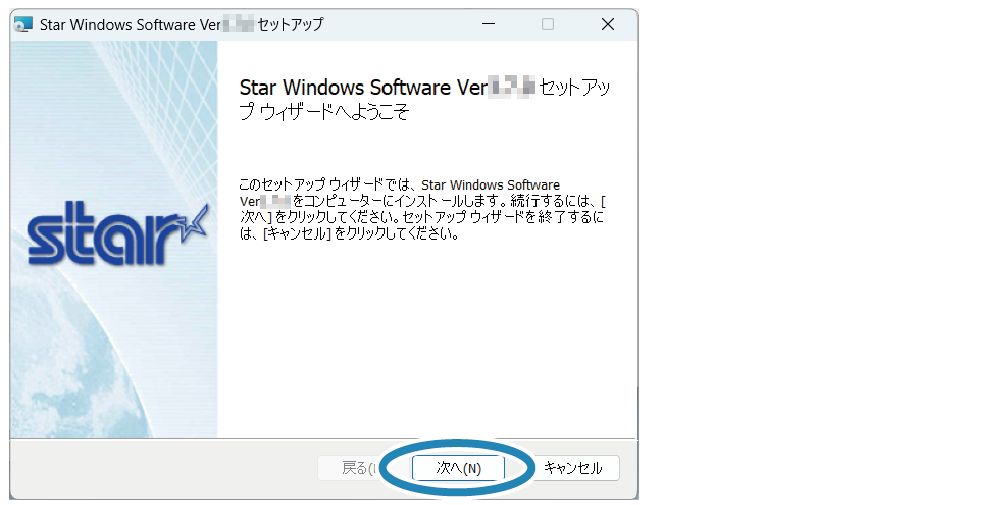
メモ
Star Windows Driverのインストールについて、詳しくはStar Windows Software インストールマニュアルをご参照ください。
Star Windows Software インストールマニュアルCUPSドライバー(macOS/Linux)をお使いの場合
macOS、LinuxデバイスとmC-Print2を接続して使用する場合は、macOS CUPSドライバー/Linux CUPSドライバーをインストールしてください。
また、macOS、Linuxデバイスの接続手順・ドライバーのインストールについて、詳しくは各OSのソフトウェアマニュアルをご参照ください。
macOS
Linux
JavaPOSドライバー(Windows/macOS/Linux)をお使いの場合
JavaPOSを利用するアプリケーション、システムにmC-Print2を接続して使用する場合は、Star JavaPOSドライバーをインストールしてください。
また、Star JavaPOSドライバーの使用方法、インストールについて、詳しくは Star JavaPOSドライバー マニュアルをご参照ください。